RedHat Enterprise Linux 8.5 に Canon の家庭用ネットワークプリンター (PIXUS TS8430) をIPアドレス直接指定で追加する非公式手順
タイトル長いねん。
注意
- いわゆる「よく分からんけど動いた」状態です。自分は素直に CentOS か AlmaLinux 使ってたらいいのにイキって RHEL 使ってるだけの人であり、全然詳しくないです。
- CentOS や AlmaLinux などの類似環境では試していません。
- CUI と GUI で操作しています。CUI で完結していません。
なんでこの記事書いたの
- 公式ドキュメント通りにやってもネットワークプリンターが検出されなかったため。
- 公式がサポートしている rpm 系ディストリビューションが Fedore 32 で対象外っぽそうだったため。
- 履歴書印刷しようとしたら意外とセットアップ面倒だったと感じたため。
環境
- RedHat Enterprise Linux 8.5 (4.18.0-348.7.1.el8_5.x86_64)
- Canon PIXUS TS8430 (Ver 1.050)
- Canon IJ Printer Driver Ver. 6.10 for Linux (rpm 版)
前提
- プリンターは既にネットワークに接続されている状態とします。
手順
Canon 公式サイトから IJ Printer Driver for Linux の rpm 版をダウンロードします。現時点での URL は https://cweb.canon.jp/drv-upd/ij-mfp/linux-pd-20202h-610.html です。 今後もドライバが更新されダウンロードページが変わる可能性はあるので、公式トップから辿る方が確実だと思います。
rpm 版ドライバの tar.gz ファイルをダウンロードしたら展開し、 packages/cnijfilter2-6.10-1.x86_64.rpm もしくは同等の適切なファイルが存在することを確認してください。
cnijfilter2-6.10-1-rpm
├── documents
│ ├── LICENSE-cnijfilter-6.10EN.txt
│ ├── LICENSE-cnijfilter-6.10FR.txt
│ ├── LICENSE-cnijfilter-6.10JP.txt
│ └── LICENSE-cnijfilter-6.10SC.txt
├── install.sh
├── packages
│ ├── cnijfilter2-6.10-1.i386.rpm
│ └── cnijfilter2-6.10-1.x86_64.rpm
└── resources
├── printer_fr_utf8.lc
├── printer_ja_utf8.lc
└── printer_zh_utf8.lc
3 directories, 10 files
次にドライバーをインストールします。下記の様にターミナルでインストールでもよいのですが、普通に rpm ファイルをダブルクリックでインストールできると思います。
# 前述で展開されたファイル群が `$HOME/Downloads/cnijfilter2-6.10-1-rpm` に存在するものとします。 cd ~/Downloads/cnijfilter2-6.10-1-rpm sudo dnf install ./packages/cnijfilter2-6.10-1.x86_64.rpm
その後「設定」 (GNOME Control Center) アプリを開き、「デバイス」>「プリンター」項目を選択します。
画面が表示された後「追加」ボタンをクリックすると、プリンターを追加するダイアログが表示されます。 ダイアログ下部に何だか検索できそうなテキスト入力欄があるので、そこにプリンターの IP アドレスを追加してください。プリンターの IP アドレスはプリンター本体の設定画面などから参照してください。

入力してすぐに JetDirect-Printer と LPD-Printer という項目が表示されますが、もう少し待つと TS8430 といったプリンターの形式名が表示されるので、それを選択します。

すると、プリンター一覧にプリンターが追加され、セットアップ完了です。形式名も「Canon TS8430 series Ver 6.10」と正しく表示されていますね。

ちなみに
ドライバをインストールせずにプリンターを追加することも可能ですが、その際には「Generic Text-Only Printer」として登録することになってしまいます。
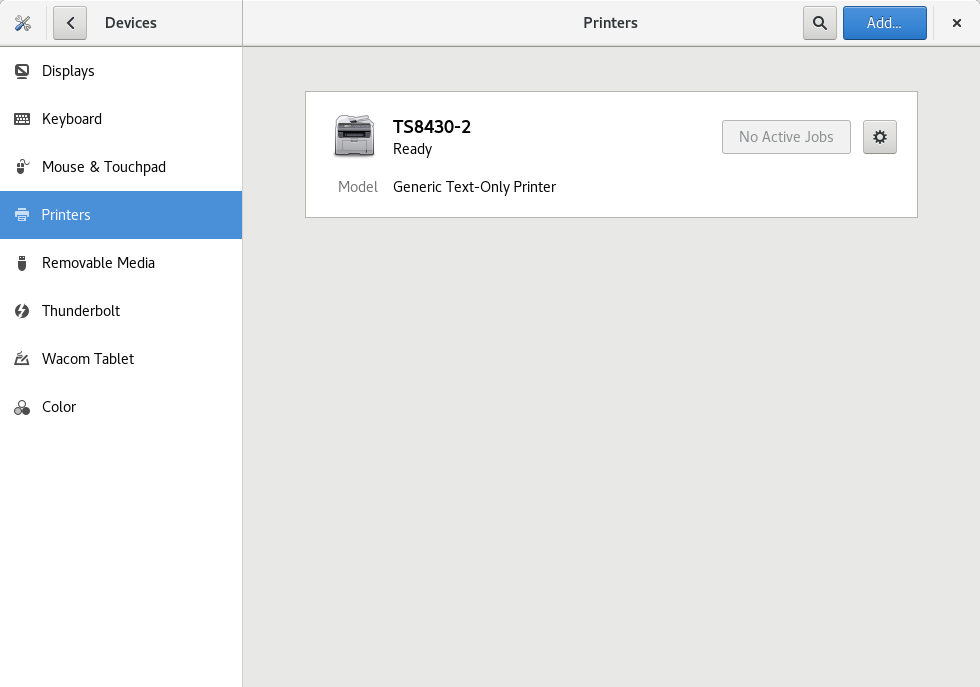
ついでに「追加のドライバが必要」という旨の通知も併せて表示されます。

もしドライバをインストールしたつもりでも上記の状態となってしまう場合、一度プリンター一覧から該当のプリンターを削除し、ドライバのインストールからやり直してみることをお勧めします。